Corrija 'Ação de erro de serialização necessária' em Ready ou não: soluções rápidas
Pronto ou não, pode parecer um jogo lúdico, mas é um FPS sério com tema da SWAT que oferece experiências únicas e multiplayer. No entanto, você pode encontrar problemas técnicos, como a "ação de erro de serialização necessária". Aqui está um guia detalhado sobre como resolver esse erro pronto ou não .
Como corrigir 'Ação de erro de serialização necessária' em pronta ou não
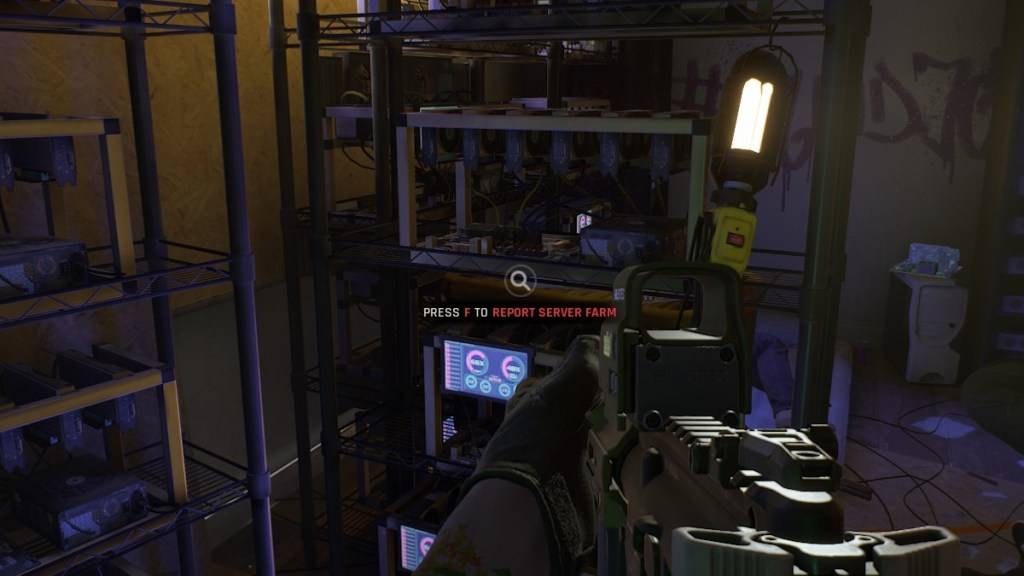 Captura de tela através do escapista
Captura de tela através do escapista
A mensagem pronta ou não da mensagem de erro "Ação de erro de serialização necessária" geralmente vem com os prompts "dados corrompidos encontrados, verifique sua instalação". Este erro está relacionado ao motor Unreal e há várias etapas que você pode seguir para resolvê -lo.
1. Verifique sua instalação
A primeira etapa é seguir os conselhos da mensagem de erro e verificar a instalação do seu jogo. Verifique se o vapor não está no modo offline e siga estas etapas:
- Vá para a sua biblioteca Steam e localize -se pronto ou não .
- Clique com o botão direito do mouse no jogo e selecione Propriedades .
- Navegue até arquivos instalados .
- Clique em Verificar a integridade dos arquivos do jogo . Esse processo verificará os arquivos ausentes ou corrompidos e os baixará novamente, se necessário.
- Após a verificação, relança pronta ou não para ver se o erro foi resolvido. Se a questão persistir, prossiga para a próxima etapa.
2. Remova todos os mods
A "ação de erro de serialização necessária" também pode ser desencadeada por mods desatualizados ou com defeito, especialmente aqueles que não são atualizados para o Unreal Engine 5. Para remover os mods, siga estas etapas (via Cosmocart):
- Vá para a sua biblioteca Steam e encontre pronto ou não .
- Clique com o botão esquerdo no gerenciamento e, em seguida, navegue por arquivos locais .
- Abra a pasta Readyornot , depois a pasta de conteúdo e, finalmente, a pasta Paks .
- Exclua a pasta Mod.io para remover todos os mods. Isso deve permitir que o jogo seja executado, mas você ficará sem seus mods.
Relacionado: Pronto ou não: O que é melhor, DirectX 11 ou DirectX 12 (DX11 vs. DX12)?
3. Reinstale seus mods
Se você quiser usar os mods novamente, reinstale -os um de cada vez:
- Visite Nexus Mods, Mod.io ou sua plataforma de modding preferida.
- Verifique a data de atualização para cada mod. Instale apenas os mods atualizados após julho de 2024, quando prontos ou não fizeram a transição para o Unreal Engine 5.
- Instale um mod de cada vez e execute o jogo para verificar se o erro reaparece. Se isso acontecer, o último mod instalado é provavelmente a causa e você deve evitar usá -lo até que seja atualizado para o UE5.
Se essas etapas não resolverem o problema, considere a desinstalação e a reinstalação pronta ou não do zero. Embora a corrupção do disco rígido possa ser um fator, a maioria dos relatórios aponta para mods desatualizados como a principal causa da "ação de erro de serialização necessária" em Ready ou não .
Pronto ou não está disponível agora para PC.
- 1 Silent Hill 2 Remake confirma lançamento do Xbox e Switch em 2025 Feb 08,2025
- 2 Conecte o Asus Rog Ally à TV ou Monitor: Easy Guide Apr 06,2025
- 3 Dragon Soul Tier List: Ultimate Guide May 12,2025
- 4 "Jogos Persona e Spin-Offs: Lista Cronológica Completa" Apr 09,2025
- 5 O melhor concurso da Marvel of Champions Tier List para 2025 Mar 19,2025
- 6 Corrigir 'não consigo conectar ao host' Erro pronto ou não: soluções rápidas Jun 13,2025
- 7 Assassin's Creed Shadows: Max Nível e Cap Rank revelados Mar 27,2025
- 8 "Descubra todos os locais dos templários em Assassin's Creed Shadows - Guia de Spoiler" Apr 04,2025
-
Principais clássicos do arcade e novos sucessos
Um total de 10
-
Jogos de arcade viciantes para celular
Um total de 10
-
Aplicativos Android para criação de conteúdo de vídeo
Um total de 10

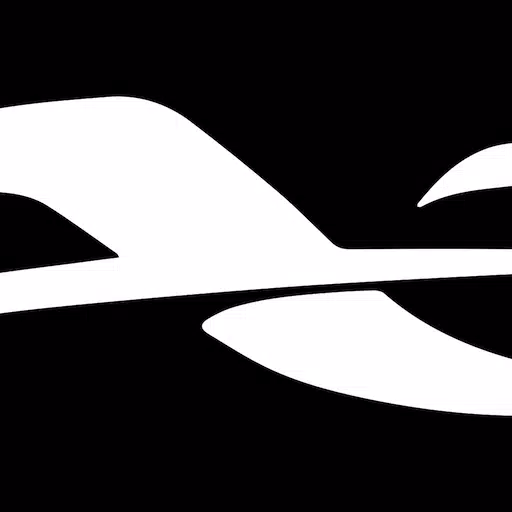


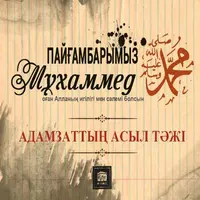


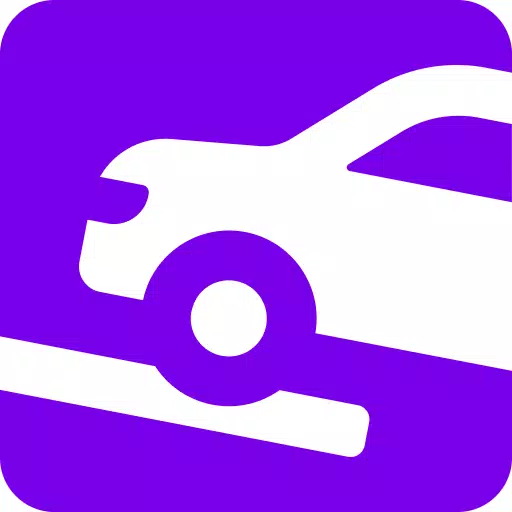

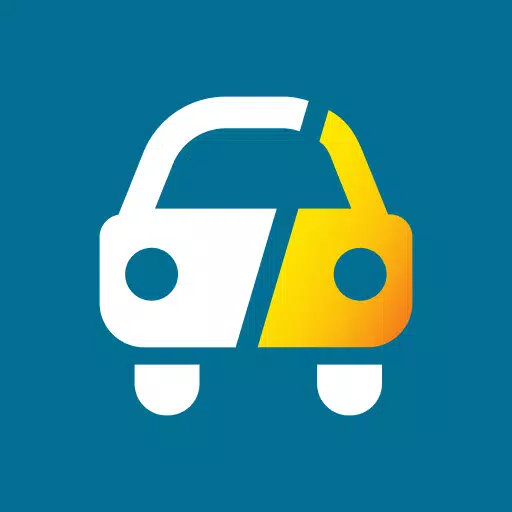


![Lista de níveis de caracteres abandonados do Roblox [Atualizado] (2025)](https://img.actcv.com/uploads/18/17380116246797f3e8a8a39.jpg)















